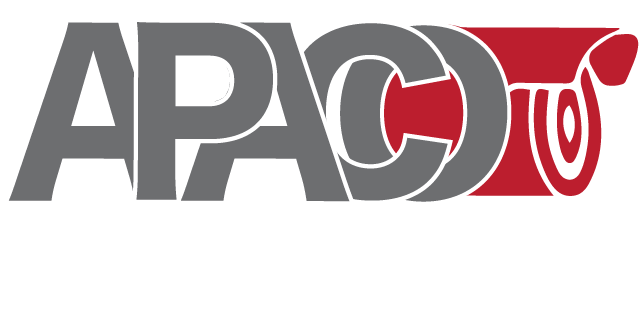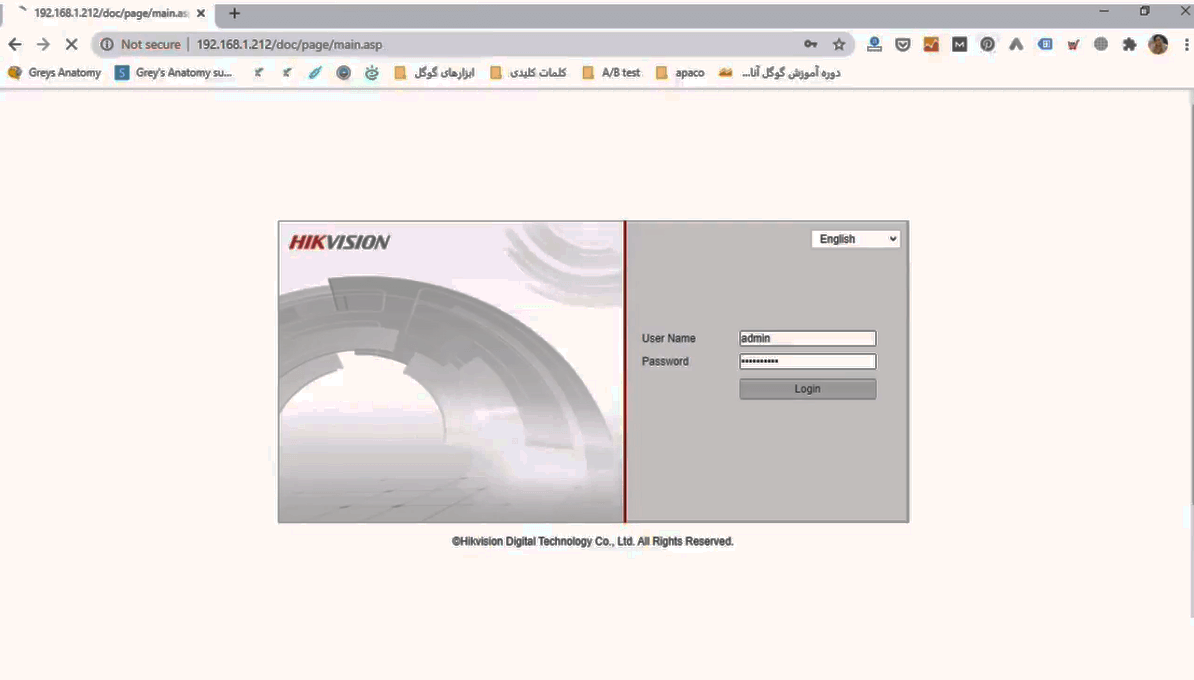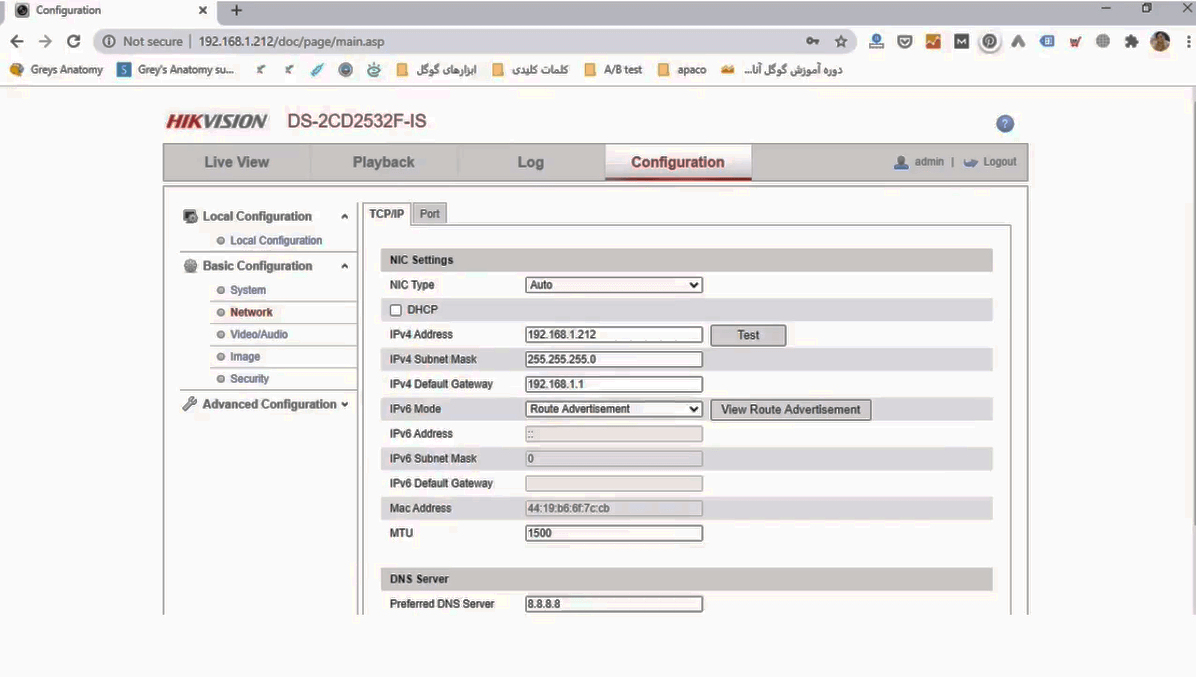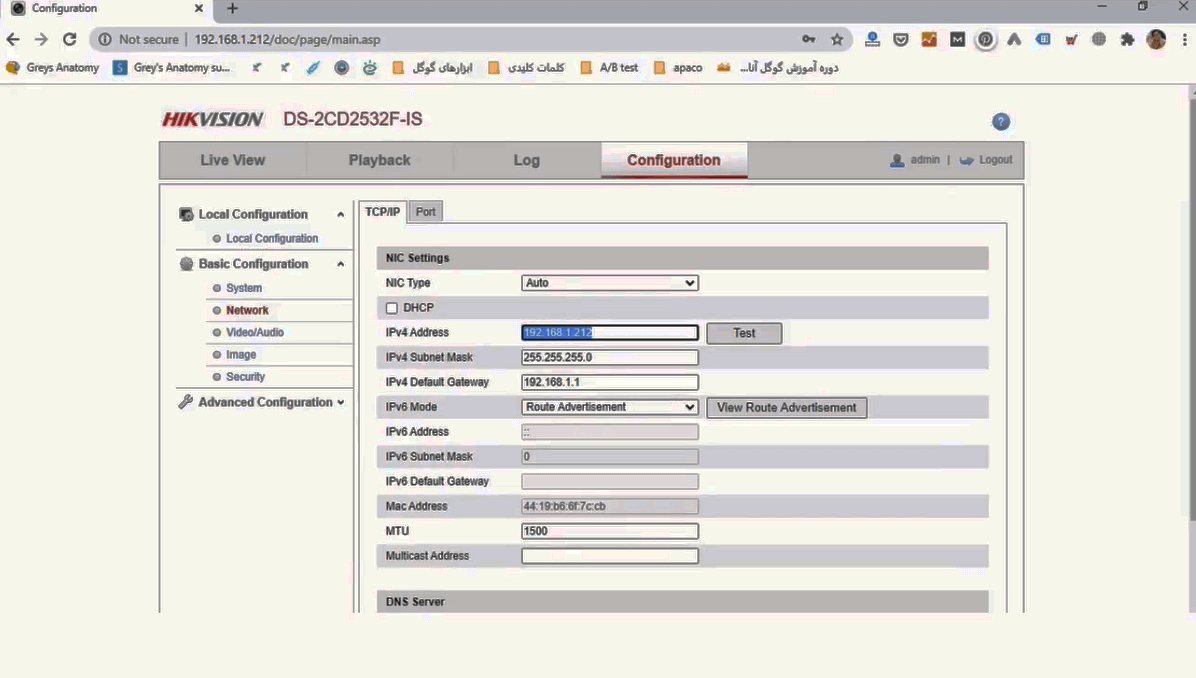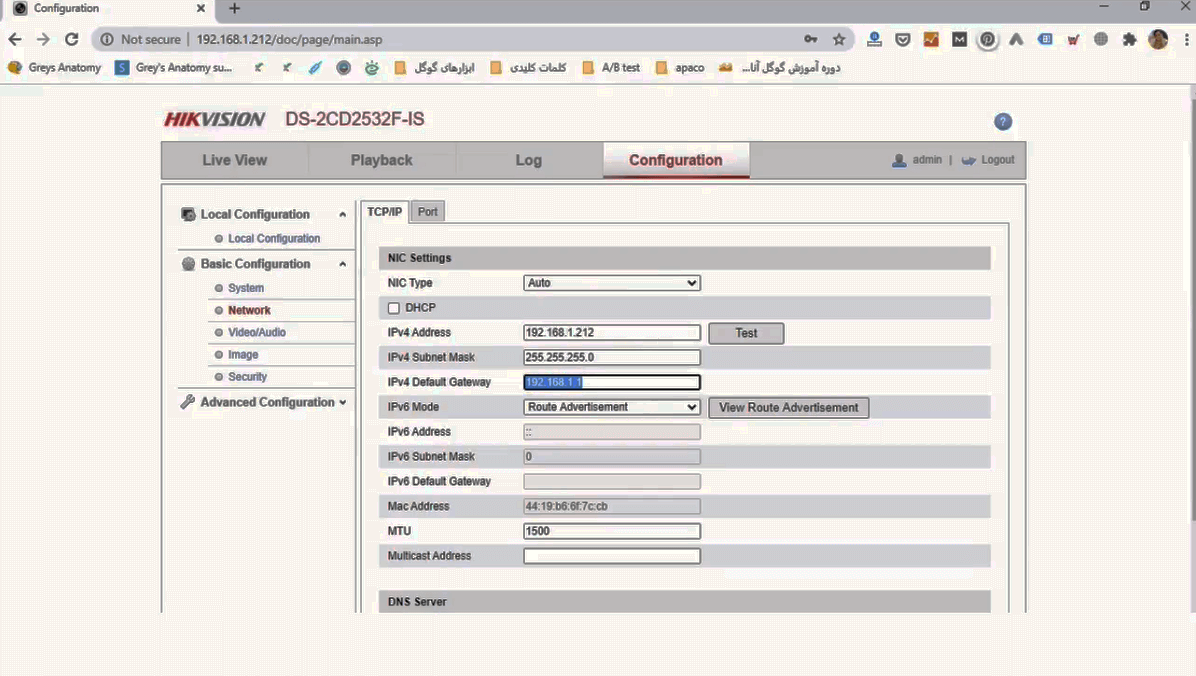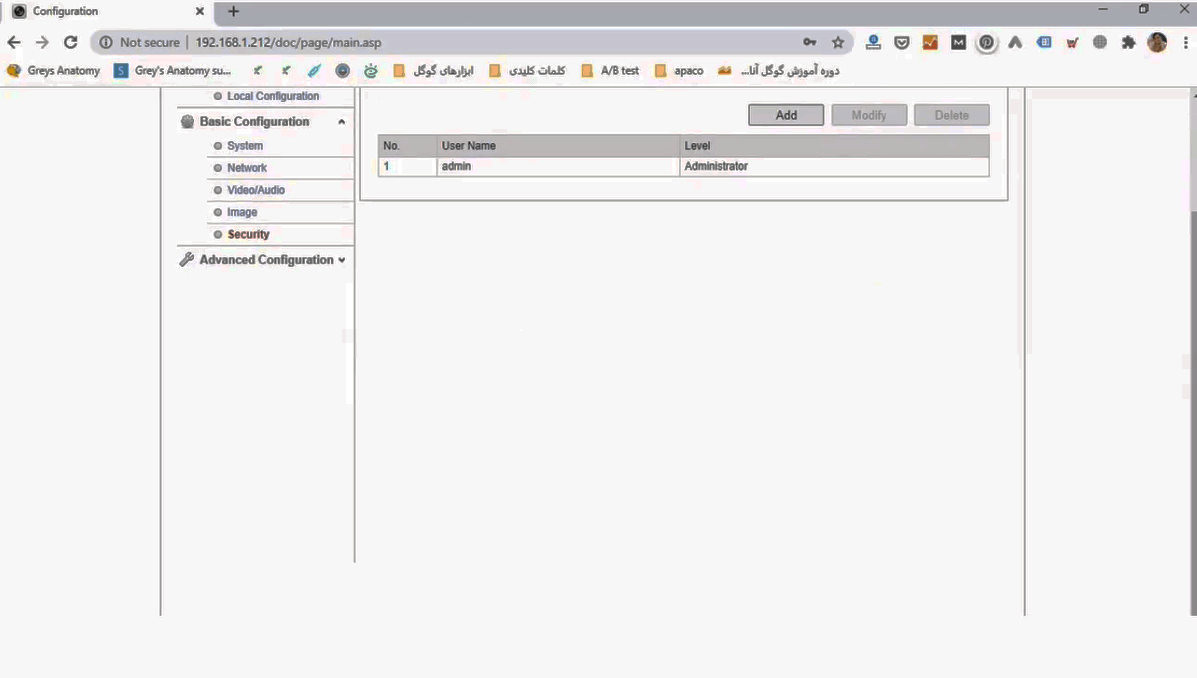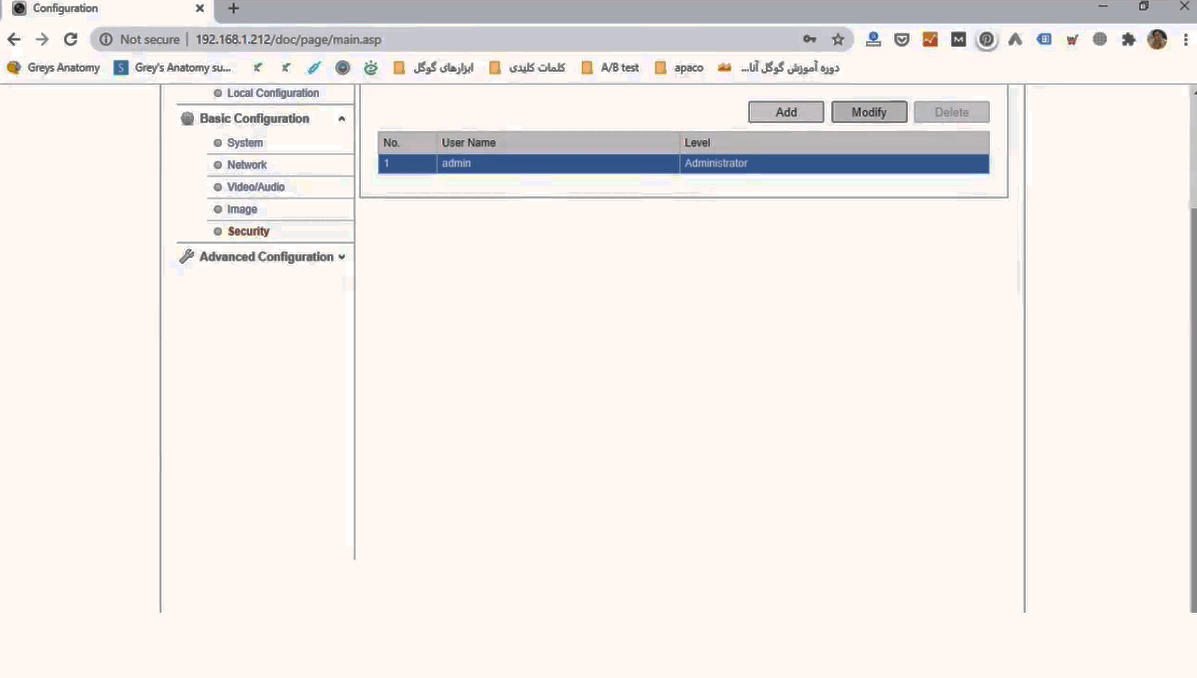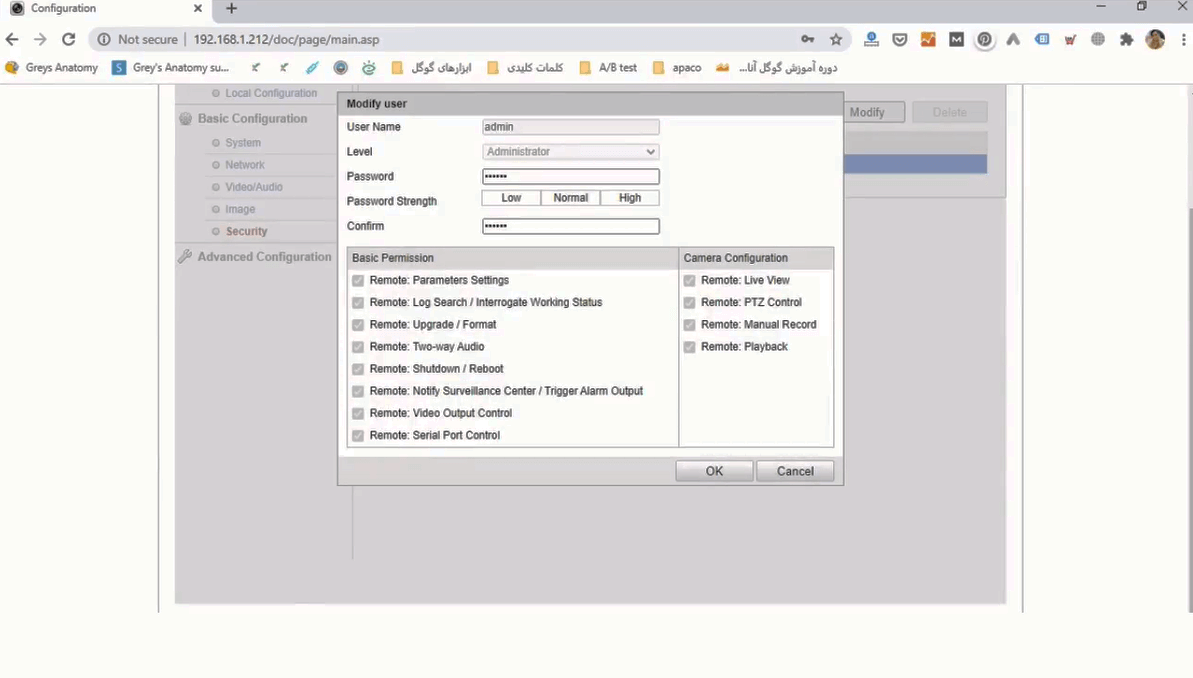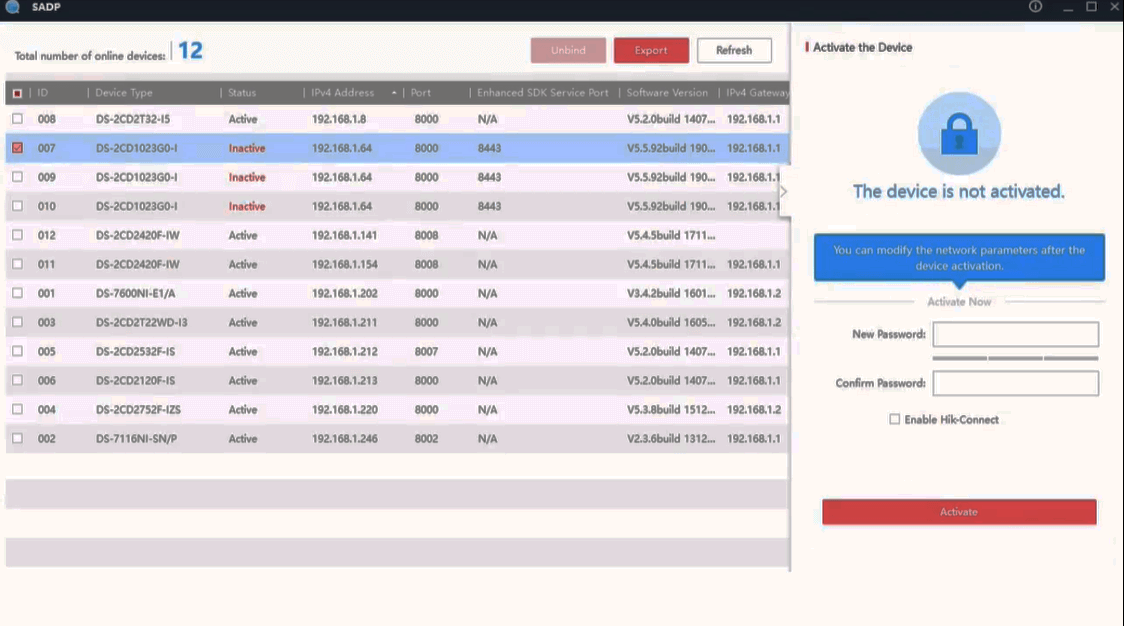آموزش, آموزش نرم افزار های کاربردی, همه
آموزش نرم افزار SADP هایک ویژن
در این سری از آموزش های آکادمی اپاکو در خدمت شما هستیم و قصد داریم نرم افزار کاربردی SADP که مخفف عبارت Serch Active Devices Protocol می باشد را آموزش دهیم.
دوستانی که در زمینه سیستم های نظارت تصویری کار می کنند، بخصوص دوربین های ای پی IP یا همان تحت شبکه، در بعضی مواقع با مشکلاتی رو به رو هستند.
زمانی که تعداد دوربین های یک پروژه زیاد می شود، 2 روش برای IP آی پی دهی و دسته بندی دوربین ها وجود دارد.
- به صورت اتوماتیک و از طریق خود NVR که روشی راحت است و بدون ایجاد مشکل انجام می شود.
- در مکان هایی که برای دسته بندی دوربین ها نیاز به یک رنج IP خاص و نظم و ترتیب ویژه ای است و این زمان زیادی را از ما گرفته و باعث اتلاف وقت می شود.
برای مثال اگر بخواهیم توضیح دهیم، برای این کار نیاز است که مراحل زیر را انجام دهید:
- ابتدا وارد وب دوربین شوید
- IP دوربین را وارد کنید
- یک تب برایتان باز می شود که باید یوزر نیم و پسورد خود را وارد کنید
- LOGIN را بزنید
- پس از ورود پیدا کردن به وب دوربین بر روی قسمت Configuration کلیک کنید
- از بخش Basic Configuration گزینه Network را انتخاب کنید.
- سپس IP دوربین را در IPv4 Address ست کنید
- همچنین Gateway دوربین را ست کنید
- در نهایت برای یکپارچه سازی کردن سیستم پسوردتان از همان بخش Basic Configuration گزینه Security را انتخاب کنید
سپس از همان قسمت وارد وب دوربین شوید و تنظیمات را انجام دهید
این را تصور کنید که باید همه مراحل را برای تک تک دوربین ها می بایست انجام دهید، که هم زمان بسیار زیادی می برد و هم بسیار دشوار است.
و اما راه ساده تر …
آی پی دهی دوربین با روش SADP
زمانی که شما نرم افزار SADP را باز می کنید، این نرم افزار تمام دوربین های شما را از طریق مک آدرس شناسایی می کند.
در فهرست دوربین ها IP آن ها را مشاهده می کنید. برای اینکه بخواهید دوربین ها را آی پی دهی کنید کافیست تیک دوربین مورد نظرتان را بزنید.
سپس نرم افزار از شما می خواهد که دوربین را اکتیو کنید و یوزر نیم و پسورد را وارد کنید. و بعد از این به راحتی می توانید دوربین را آی پی دهی کنید.
برای مثال یکی از دوربین های اکتیو شده را انتخاب کنید.
در پنجره ای که سمت راست برایتان باز شده است به راحتی می توانید IP Address، Geteway، Port را تغییر دهید و در نهایت با زدن Password و Modify کار را به اتمام برسانید.
برای دانلود نرم افزار SADP به صورت رایگان برای نسخه های مک و ویندوز کلیک کنید.